¿Estás buscando una forma de enviar videos grandes desde tu iPhone? ¿Cómo enviar videos largos en iPhone? En esta publicación, te mostraré las 4 mejores formas de enviar videos grandes. Para enviar videos grandes en una computadora, puede usar MiniTool MovieMaker para cortar videos o cambiar su resolución o formato.
Debe haber recibido una notificación como "El video es demasiado largo cuando intenta compartir un video largo con otros a través de iMessage. Para solucionar esto, esta publicación te enseñará cómo enviar videos largos en iPhone de 4 maneras diferentes.
Cómo enviar videos largos en iPhone a través de AirDrop
Puede enviar un video largo de iPhone a iPhone, iPad o Mac a través de Airdrop, sin límites de tamaño de video.
Te mostramos cómo enviarle a alguien un video largo en iPhone a través de Airdrop.
Paso 1. Asegúrate de que el dispositivo Apple al que te gustaría enviar videos esté cerca y que Bluetooth esté activado.
Paso 2. Verifique si el dispositivo al que está enviando se puede detectar en Airdrop para recibir el video grande.
iPhone :Ir a Configuración> Generales> Lanzamiento aéreo y luego elige una de estas opciones:Recepción desactivada , Solo contactos, y Todos .
Paso 3. Abre Fotos, busca el video que deseas enviar y selecciónalo.
Paso 4. Toca Compartir y toque el usuario de Airdrop o el dispositivo con el que desea compartir.
Paso 5. Entonces comenzará la transferencia.
Cómo enviar videos largos en iPhone a través de iCloud
Para enviar videos largos, Mail Drop también es una excelente opción. Te permite enviar videos grandes (hasta 5 GB de tamaño) a través de iCloud.
¿Cómo enviar videos largos en iPhone a través de la nube? Siga estos pasos:
Paso 1. Abra la aplicación Fotos, elija los videos que desea compartir y haga clic en Compartir. icono.
Paso 2. En el menú Compartir, toca Correo y redactar el correo electrónico.
Paso 3. Cuando haya terminado, haga clic en Enviar . Luego aparece una ventana emergente, elige Usar Mail Drop para enviar videos grandes usando iCloud.
Cómo enviar videos largos en iPhone a través de Google Drive
Si el destinatario usa un dispositivo Android o una computadora con Windows, los métodos mencionados anteriormente no funcionarán. Por lo tanto, se recomienda Google Drive aquí. Google Drive es un servicio de almacenamiento en la nube, compatible con la mayoría de los sistemas operativos.
Paso 1. Abre Google Drive.
Paso 2. Toca el + y elige Subir> Fotos y Vídeos .
Paso 3. Seleccione el video grande que desea enviar.
Paso 4. Después de subir el video, seleccione Obtener enlace .
Paso 5. Luego comparta el enlace copiado con otros.
Cómo enviar videos largos en iPhone a través de documentos
Para aquellos que desean transferir muchos videos largos entre iPhone, iPad, Mac y computadoras con Windows, aquí recomendamos Documentos. Esta aplicación es gratuita y ofrece velocidades de transferencia rápidas.
Aquí se explica cómo enviar videos largos en iPhone.
Paso 1. Descarga e instala la aplicación Documentos en tu iPhone.
Paso 2. Asegúrate de que tu iPhone y tu PC estén en la misma red Wi-Fi.
Paso 3. Inicie la aplicación Documentos en el iPhone.
Paso 4. Ve a Conexiones> Ordenador y obtendrás el código.
Paso 5. Abra su navegador web en la PC y visite https://docstransfer.com/ sitio web.
Paso 6. Ingrese el código en el iPhone y podrá comenzar a enviar videos largos desde el iPhone a la computadora.
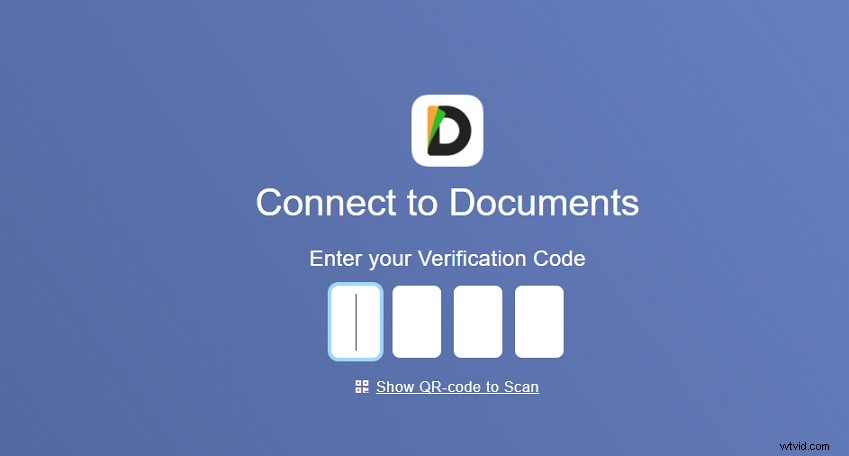
Conclusión
Has aprendido las 4 formas gratuitas de cómo enviar videos largos en iPhone. ¡Elige uno de ellos y pruébalo ahora!
